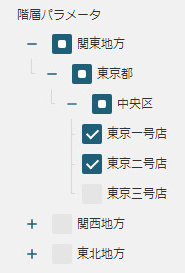「グループ化」モード
このトピックで
テーブルの各フィールドが親、子、孫といったノードを表すようなデータ構造の場合は、「グループ化」モードを使用します。
データ構造例:
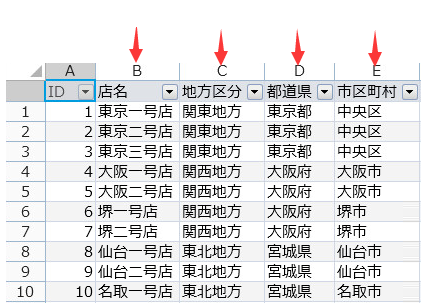
地方区分、都道県、市区町村、店名の各フィールドは、それぞれが親子関係のノードを表しています。
本データを設定した場合の表示は以下のようになります。
ドロップダウン:
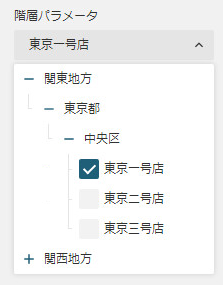
リスト:
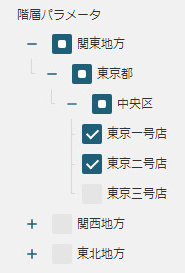
設定手順を説明します。
- レポートのデータソースを作成します。
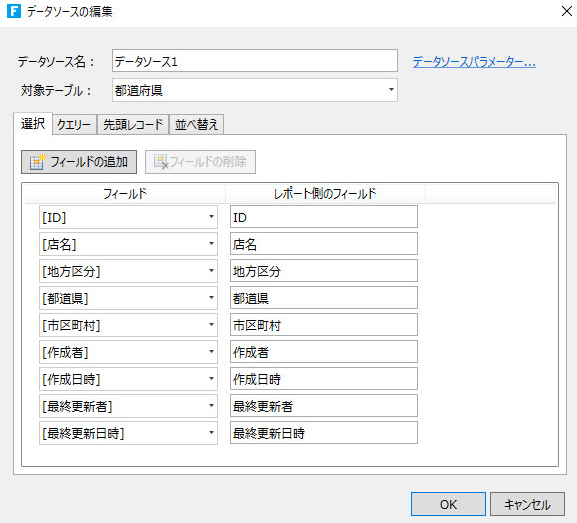
- レポートパラメータを追加し、[使用できる値]を設定します。
[データセットの名前]プロパティはツリー構造のためのデータソースから作成されたデータセット名を指定します。[値フィールド]プロパティはパラメータとして入力する必要のある値、ここでは「店名」を選択します。[ラベルフィールド]プロパティはユーザーに表示される名称である「店名」を指定します。
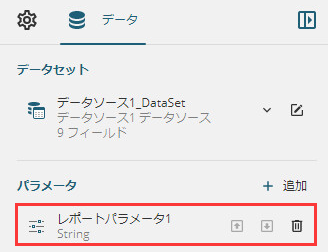
↓
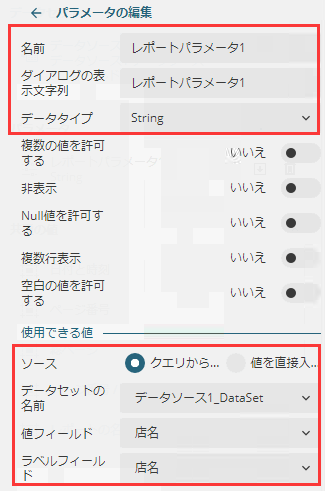
- パラメータビューから「階層パラメータ」をクリックして追加します。
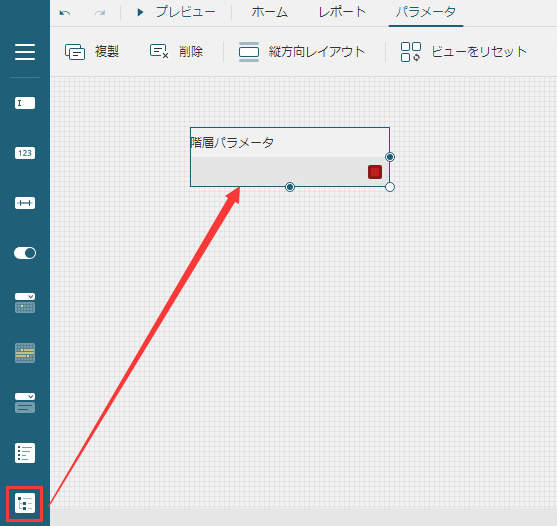
- パラメータをバインドします。
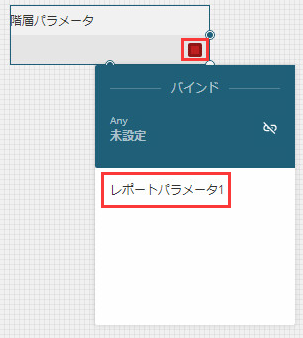
- [モード]プロパティを「グループ化」に設定します。
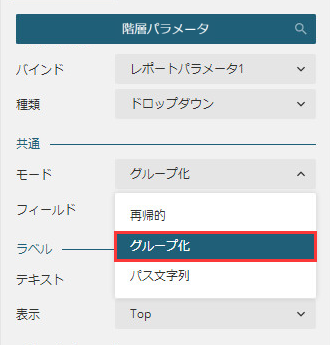
- [フィールド]プロパティに必要なプロパティをバインドします。
「グループ化」モードの場合、親から子の順でフィールドをバインドします。この順序が異なっていると正しい結果となりません。また、親子関係の最下層のフィールド(今回の例の場合「店名」)をバインドする必要はないことに注意してください。
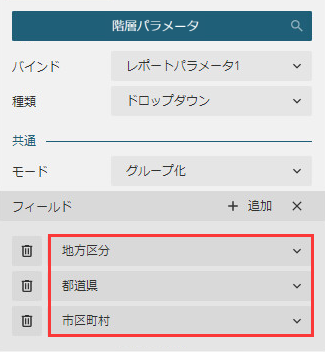
レポートをプレビューすると、次のような表示となることを確認できます。
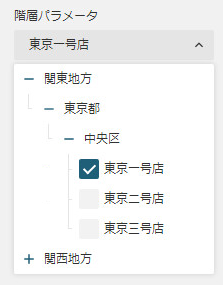
- 各種プロパティを設定します。
たとえば、[種類]プロパティを「リスト」に、[複数の値を許可する]プロパティを「はい」に設定します。
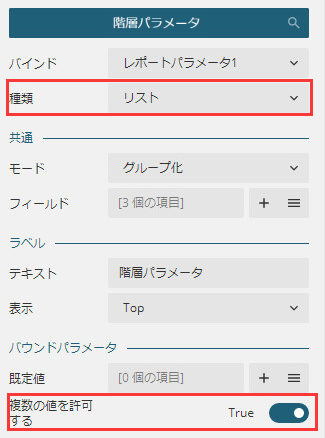
レポートをプレビューすると、ドロップダウンなしにツリー構造のデータが表示され、複数のパラメータ値を選択できることを確認できます。